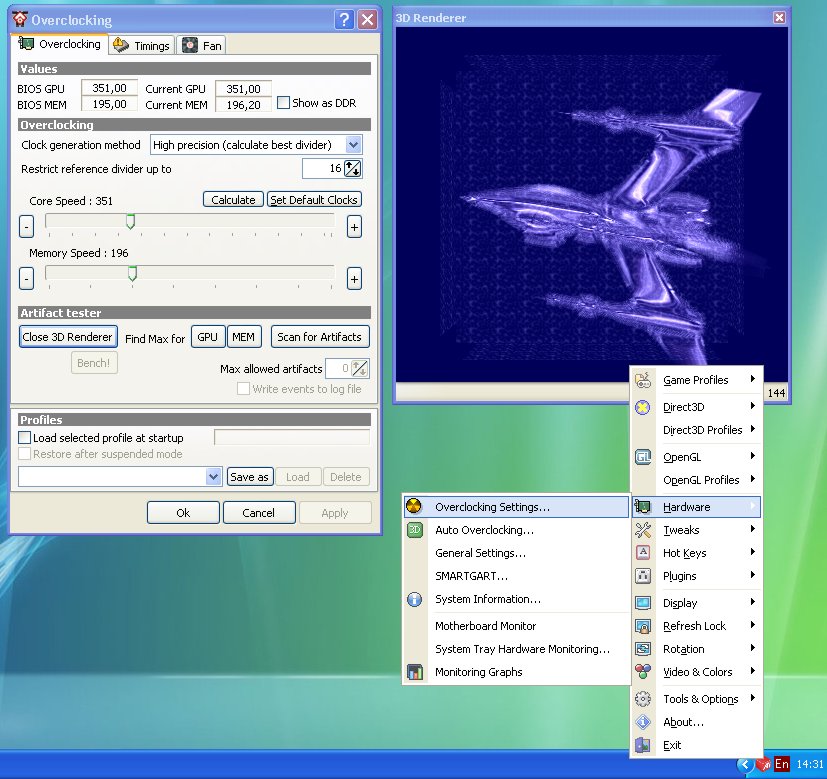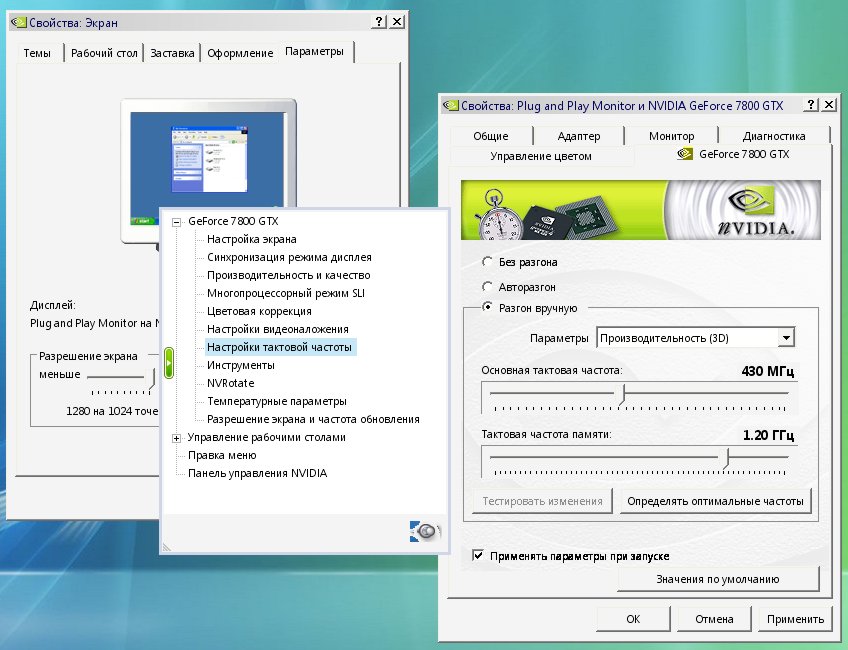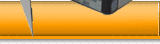
|
ГЛАВНАЯ >> ТЕСТИРУЕМ ВМЕСТЕ >> НОУТБУКИ: Как разогнать видеоплату ноутбука
СОДЕРЖАНИЕ В ноутбуках, как и в персональных компьютерах, за производительность вычислительной системы отвечает связка центральный процессор + системная плата + оперативная память + жесткий диск + графический акселератор, но модернизировать в большинстве "лэптопов" можно лишь компоненты оперативной памяти и жестких дисков. И хотя это утверждение носит справедливый характер, нельзя забывать о программном "разгоне" мобильных кристаллов ATI Mobility Radeon и nVidia GeForce Go, который приводит к росту производительности ноутбука в игровых приложениях.
На мысль о большем потенциале 3D в ноутбуке Enpower нас натолкнула его видеоподсистема Mobility Radeon 9600 Pro, которая принадлежит мобильному семейству графических процессоров, построенных на базе кристалла RV350. Эта линейка состоит из трех ускорителей ATI Mobility Radeon 9600/9600Pro/9700 с разными частотами функционирования ядра. У Mobility Radeon 9600 она составляет 300 МГц, у Radeon 9600Pro - 350 МГц, у Radeon 9700 - 446 МГц (столь высокой частоты удалось достичь благодаря оптимизации транзисторной логики того же кристалла RV350). В остальном все три процессора линейки RV350 идентичны: технология производства 130 нм, полное соответствие спецификациям DirectX 9.0, 128-битовая ширина шины видеопамяти, четыре пиксельных и два вершинных конвейера и т.д. Но мы отвлеклись от самого процесса безопасных модернизаций частот.
Изображение 3. Вкладка Overclocking в утилите ATI Tray Tools Разумеется, можно вручную выставить максимальную 3D-производительность, воспользовавшись следующим алгоритмом поиска "лишних" кадров в секунду. Сначала увеличиваете номинальную частоту функционирования ядра RV350 с шагом 10 МГц и для контроля нормальной работы ПК не забываете запускать тест 3DMark03 при каждом значении. После того как вы выясните максимальные показатели частоты функционирования ядра, повторите все то же самое для определения частотного потолка видеопамяти. В случаях, когда вы превысите эту планку, на экране появятся многочисленные артефакты, что говорит о необходимости отката к тому частотному уровню, который проходил все тесты без видимых нареканий. После определения лучшей пары частот ядро-память смело запускайте любые 3D-тесты и игры, чтобы окончательно убедиться в корректной работе модернизированного адаптера. И такой подход к поиску производительности представляется наиболее эффективным.
Изображение 4. Вкладка "разгона" в официальных драйверах nVidia В наших испытаниях для определения максимально возможных частот функционирования ядра RV350 и видеоОЗУ мы пришли к паре 410 МГц для кристалла и 205 МГц для памяти (т.е. максимум эффективной частоты памяти составил тоже 410 МГц). Что показывает высокий потенциал "разгона" графического процессора по частоте - 60 МГц и весьма скромные возможности оптимизации максимальных частот памяти - всего 10 МГц. Более того, "разгон" по памяти, который привел к резкому повышению температуры внутри корпуса ноутбука, не дал заметного роста производительности и напомнил об ограничениях 128-битовой ширины шины видеоОЗУ в мобильных адаптерах ATI. Так что самым оптимальным вариантом модернизации видеоплаты Mobility Radeon 9600 Pro является "разгон" по ядру до 410 МГц (режим №2), который во многих играх дает прирост производительности до 10%. Причем в утилите ATI Tray Tools можно настроить автоматическое включение "разгона" только при запуске 3D-приложений, если поставить соответствующую галочку в закладке Auto 2D/3D.
Таблица 1. Результаты тестов платы ATI Mobility Radeon 9600 Pro в графическом режиме 1280x800x32 (WXGA) на различных частотах работы ядра и памяти
>> НАВЕРХ СТРАНИЦЫ << |